Jak dodać dodatek do prezentacji programu PowerPoint
Opublikowany: 2023-02-20Tworząc prezentację programu Microsoft PowerPoint, chcesz dołączyć zawartość, która ma znaczenie dla odbiorców. Możesz mieć dodatkowe szczegóły związane z tą treścią, które chcesz podać, ale niekoniecznie muszą być wyświetlane w pokazie slajdów. To wtedy potrzebujesz wyrostka robaczkowego.
Dodając dodatek, możesz zaoferować dodatkowe informacje tym, którzy chcą się z nimi zapoznać, bez odwracania uwagi od głównego celu prezentacji. Przyjrzyjmy się, jak używać i dodawać dodatek w programie PowerPoint.
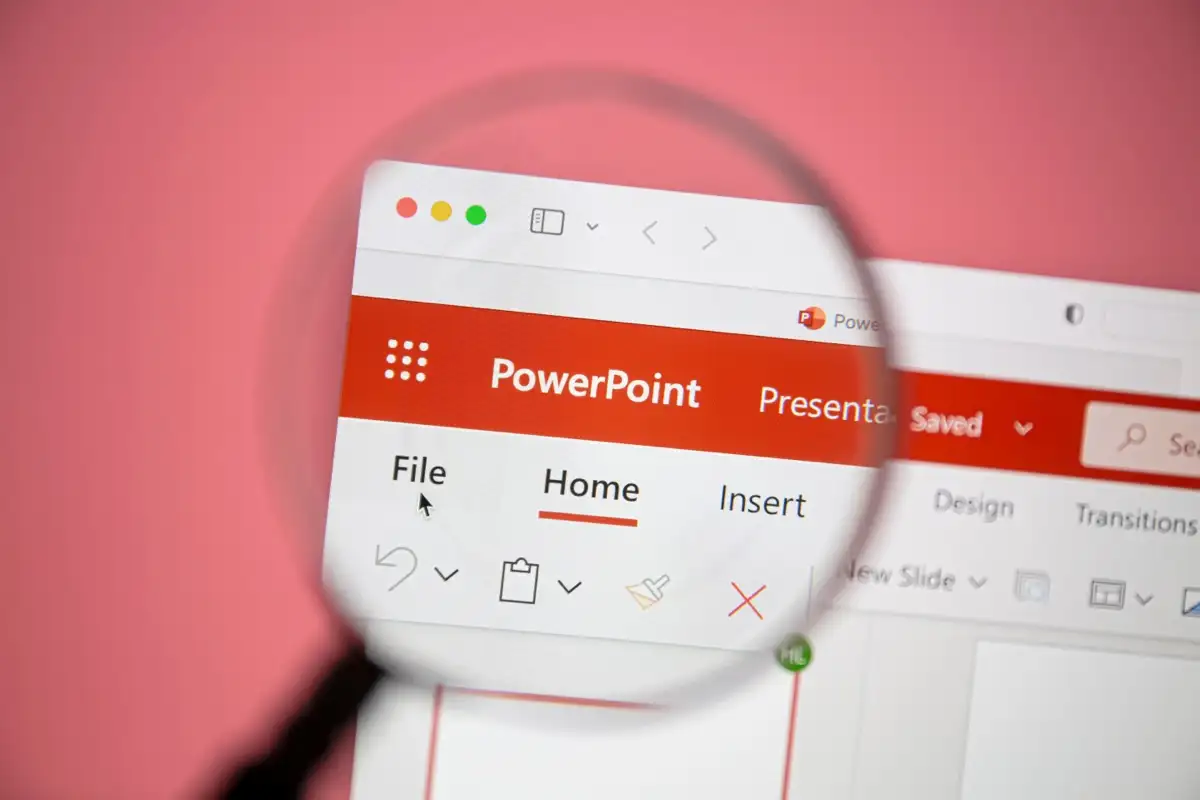
Co to jest dodatek do prezentacji?
Podobnie jak dodatek, który można zobaczyć w książce, eseju lub raporcie, dodatek do prezentacji zawiera dodatkowe informacje. Możesz nie chcieć umieszczać surowych danych, ilustracji, wykresów lub list narzędzi, książek, transkrypcji lub stron internetowych w samej prezentacji. Zamiast tego możesz umieścić dodatkowe szczegóły, takie jak te, w załączniku, aby Twoi odbiorcy mogli je zobaczyć, jeśli zechcą.
Oto podstawy korzystania z dodatku w programie PowerPoint:
- Powinieneś umieścić dodatek na slajdzie na końcu prezentacji, po slajdzie Odnośniki, jeśli go używasz.
- Jeśli używasz więcej niż jednego dodatku, umieść każdy na osobnym slajdzie. Ponadto każdy dodatek należy oznaczyć literą lub numerem, na przykład Dodatek A, Dodatek B lub Dodatek 1, Dodatek 2 itd.
- Szczegóły w załączniku należy uporządkować w kolejności, w jakiej pojawiają się w prezentacji. Na przykład dodatkowe szczegóły dotyczące treści na pierwszym slajdzie powinny pojawić się jako pierwsze w dodatku.
- Możesz odnieść się do załącznika, a nawet linku do jego slajdu, w treści swojej prezentacji. Dzięki temu Twoi odbiorcy wiedzą, że mogą uzyskać więcej informacji.
- Jeśli nie chcesz wyświetlać dodatku podczas prezentacji, możesz po prostu ukryć slajd. Korzystając z tej opcji, możesz rozważyć udostępnienie odbiorcom pliku PDF z pokazem slajdów, który zawiera załącznik.
Jak utworzyć dodatek w programie PowerPoint
Mając to wszystko na uwadze, przyjrzyjmy się, jak utworzyć dodatek w programie PowerPoint.
Dodaj slajd z dodatkiem
Jak wspomniano, dodatek powinien znajdować się na osobnym slajdzie na końcu pokazu slajdów. Chociaż zawsze możesz zmienić kolejność slajdów później, możesz po prostu umieścić slajd tam, gdzie powinien być od początku.
Otwórz pokaz slajdów programu PowerPoint i przejdź do ostatniego slajdu. Możesz to łatwo zrobić, korzystając z widoku normalnego z miniaturami po lewej stronie. Przejdź do Widok i wybierz Normalny .
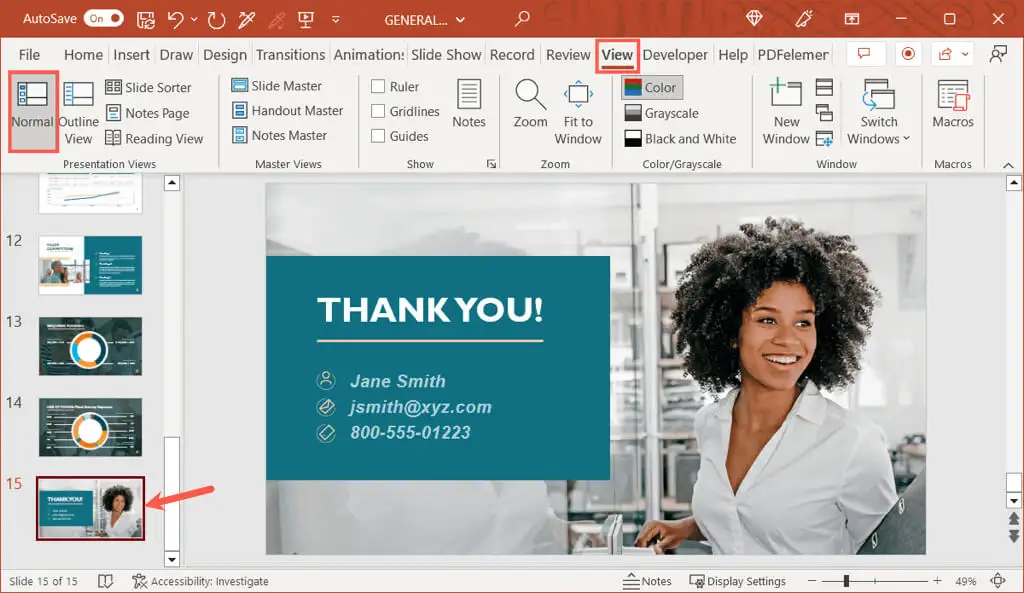
Przejdź do karty Strona główna lub Wstaw i wybierz strzałkę dołączoną do przycisku Nowy slajd w sekcji Slajdy na wstążce. Wybierz układ tytułu i treści z menu rozwijanego.
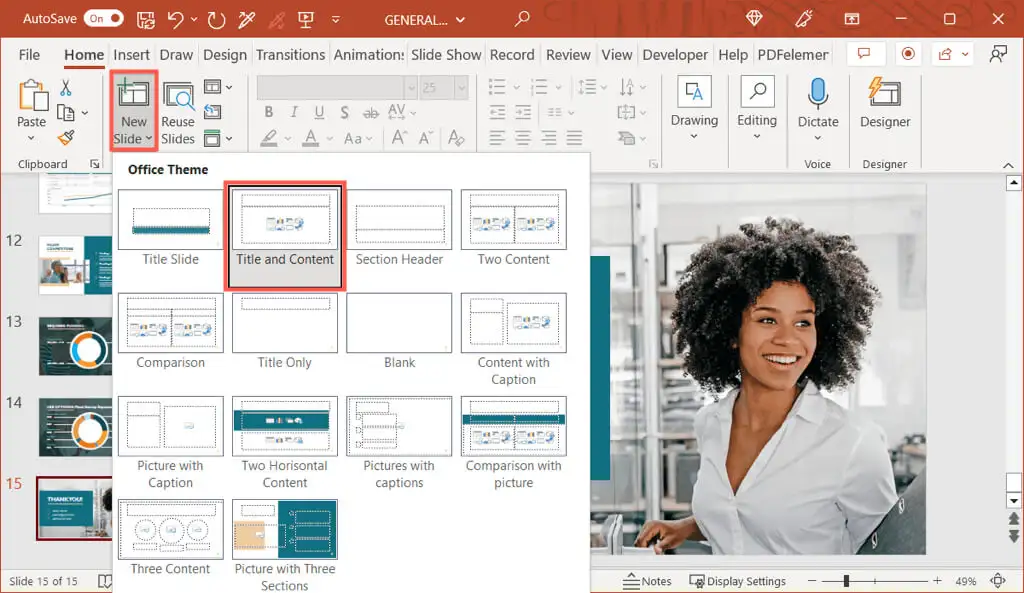
W razie potrzeby możesz później zmienić układ, ale to zapewni Ci dobry początek ze slajdem z dodatkiem.
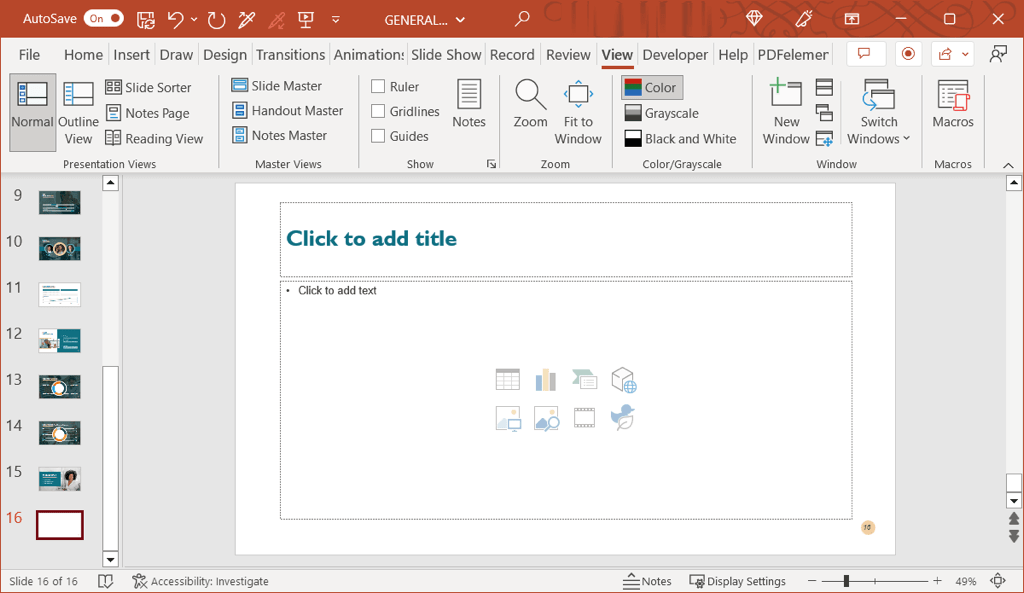
Wprowadź tytuły slajdów i załączników
Po utworzeniu nowego slajdu zaznacz pole tekstowe Tytuł i wpisz „Dodatek” (lub „Dodatek A” lub „Dodatek 1”, jeśli planujesz użyć więcej niż jednego).
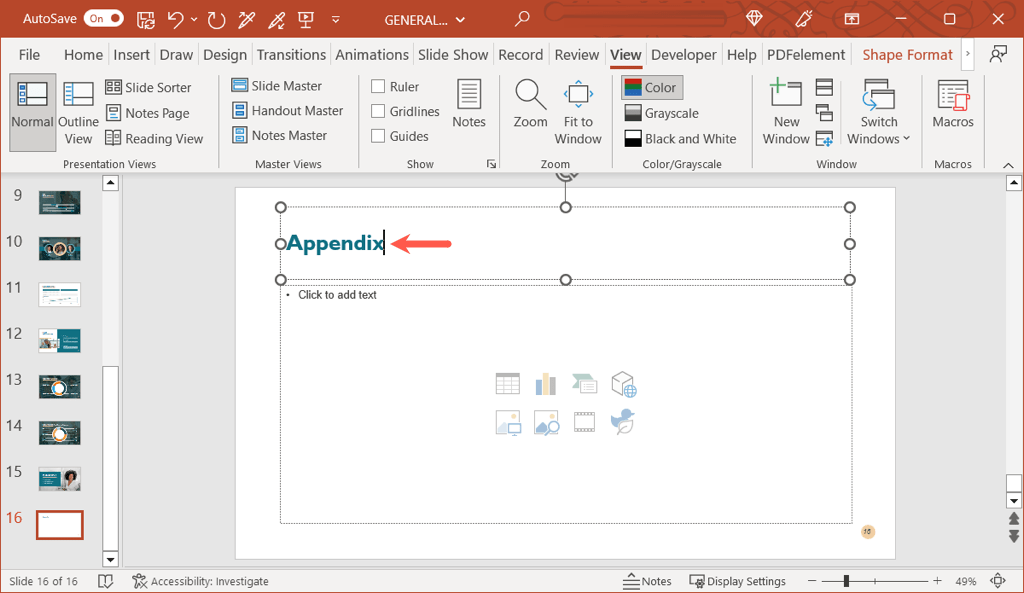
To nie tylko odpowiednio zatytułuje slajd, ale także opatrzy go etykietą „Dodatek”. Jest to ważne, jeśli zdecydujesz się połączyć tekst w treści z załącznikiem (wyjaśniono to poniżej).
Następnie dodasz tytuł właściwego dodatku. Może to być temat tego, co zawiera zawartość, lub coś podobnego, co jest wystarczająco opisowe, aby można je było zrozumieć na pierwszy rzut oka.
Możesz dodać osobne pole tekstowe dla tego tytułu, zamiast zajmować miejsce w polu zawartości. Przejdź do karty Wstaw i wybierz opcję Pole tekstowe lub Tekst > Pole tekstowe , jeśli wstążka jest skondensowana, jak pokazano poniżej.
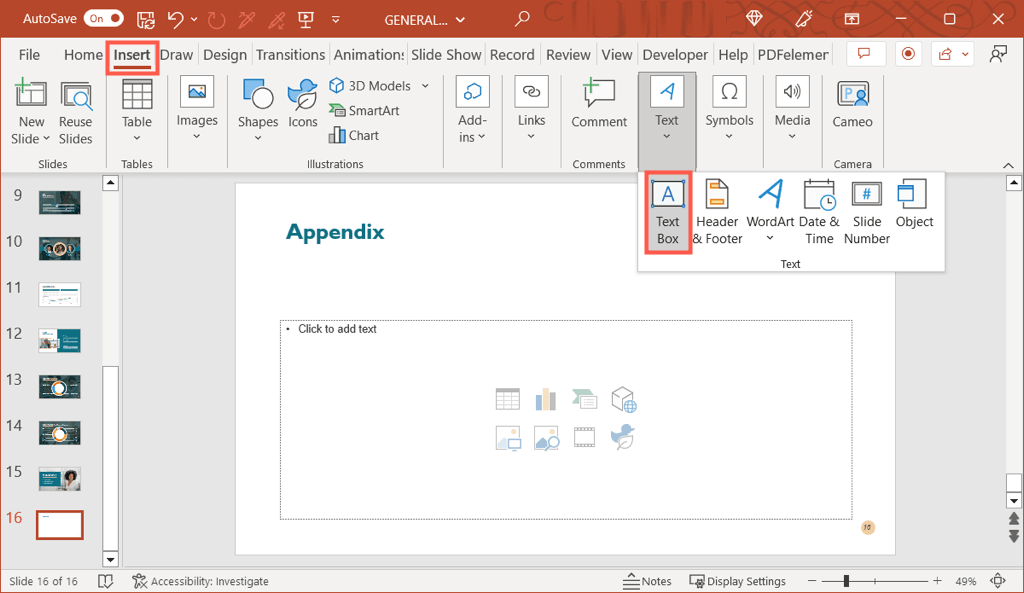
Narysuj pole tekstowe, a następnie wprowadź tekst tytułu.

Wstaw treść dodatku
Pod tytułami slajdów i załączników możesz wstawić treść. Dodaj zdjęcia, tekst, wypunktowania, wykresy, tabele lub cokolwiek, co chcesz dołączyć.

Pole zawartości w układzie Tytuł i Zawartość zawiera ikony, które można wybrać w celu dodania różnych typów multimediów. Możesz na przykład wybrać ikonę Wstaw tabelę lub Wstaw wykres.
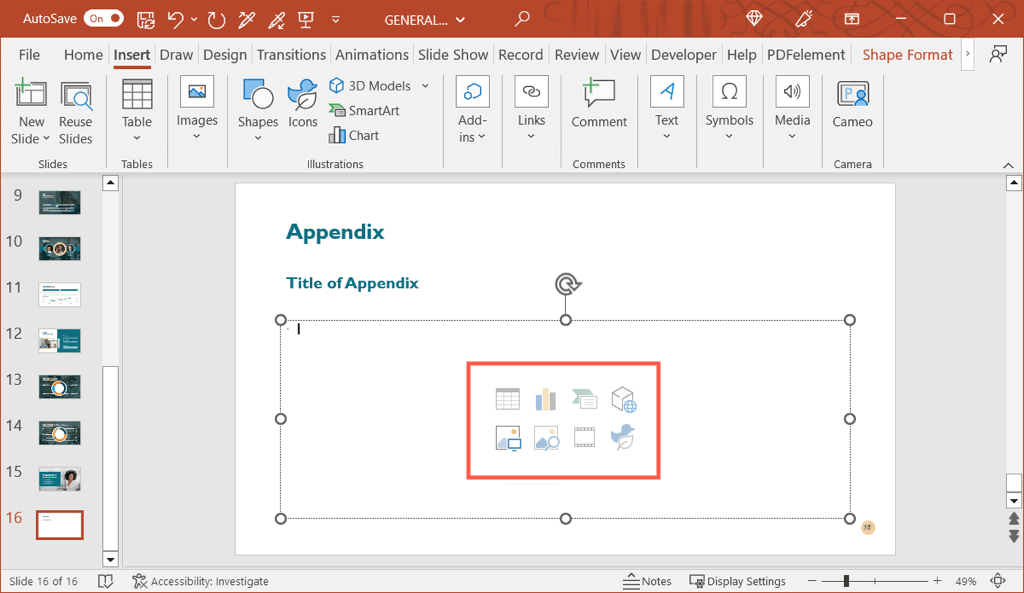
Jeśli nie widzisz ikony typu zawartości, którą chcesz uwzględnić, przejdź do karty Wstaw , aby uzyskać dodatkowe opcje.
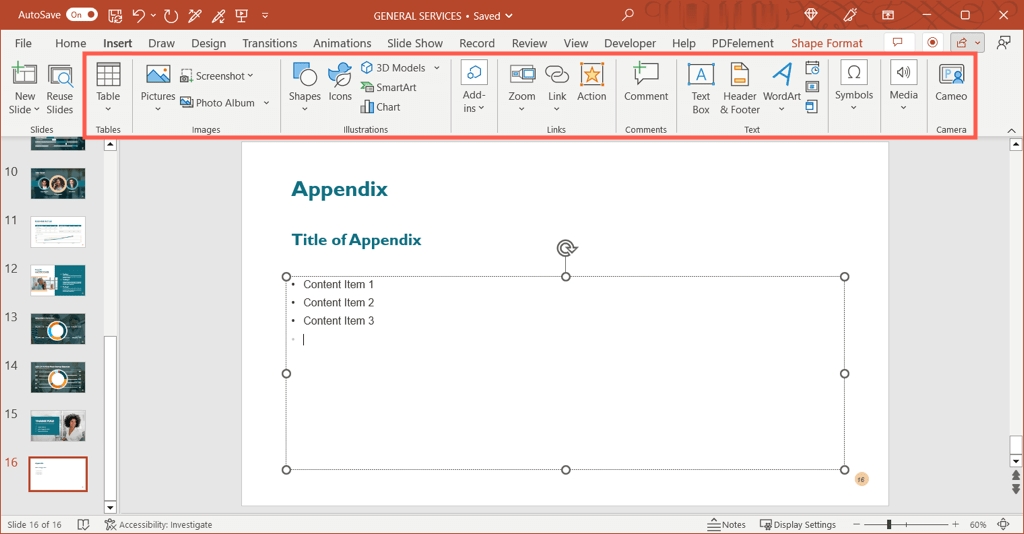
Alternatywnie możesz po prostu wpisać tekst w polu i sformatować jako listę lub w razie potrzeby dołączyć hiperłącza.
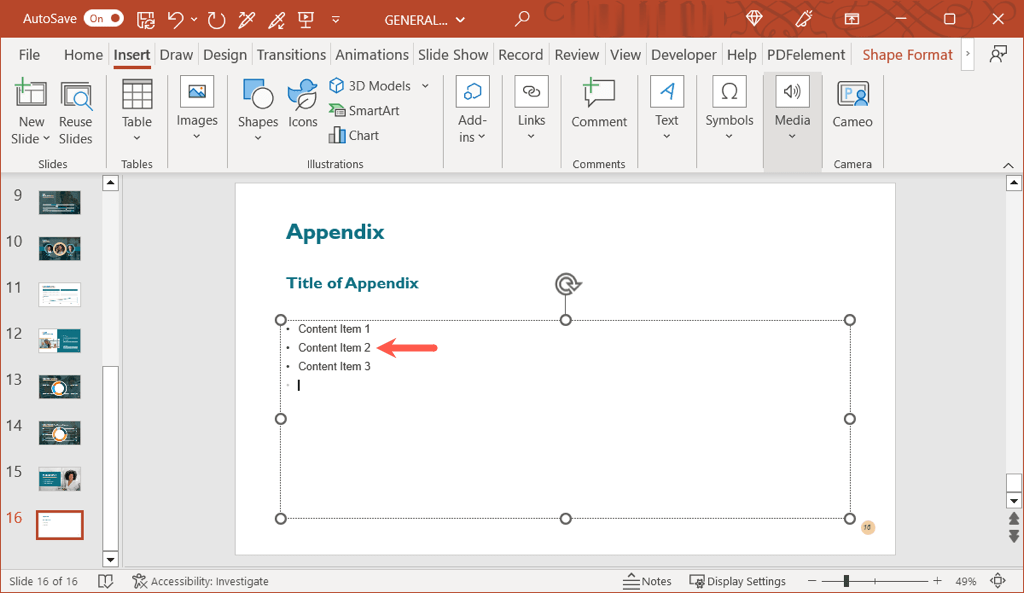
Formatowanie dodatku
Możesz zastosować formatowanie tekstu dla stylu, rozmiaru i koloru, tak jak w przypadku każdego innego tekstu w prezentacji. Zaznacz tekst i użyj opcji w sekcji Czcionka na karcie Narzędzia główne lub ruchomego paska narzędzi (w systemie Windows), aby wprowadzić zmiany.
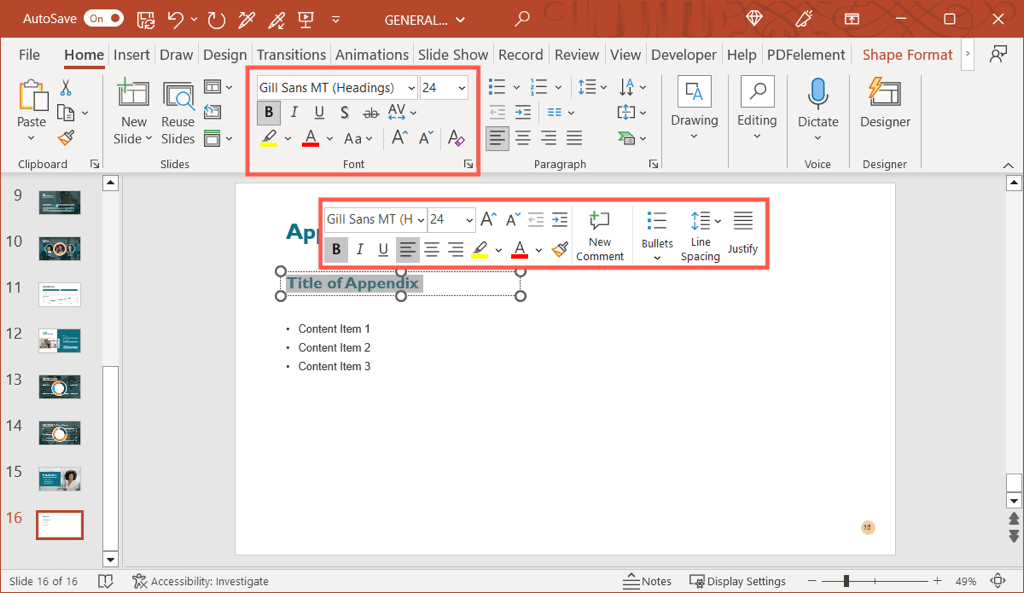
Możesz także formatować obrazy, wykresy i tabele, tak jak inne w pokazie slajdów. Wybierz element i przejdź do odpowiedniej zakładki, która zostanie wyświetlona, aby wprowadzić zmiany. Na przykład, jeśli wybierzesz tabelę, zobaczysz kartę Projekt tabeli .
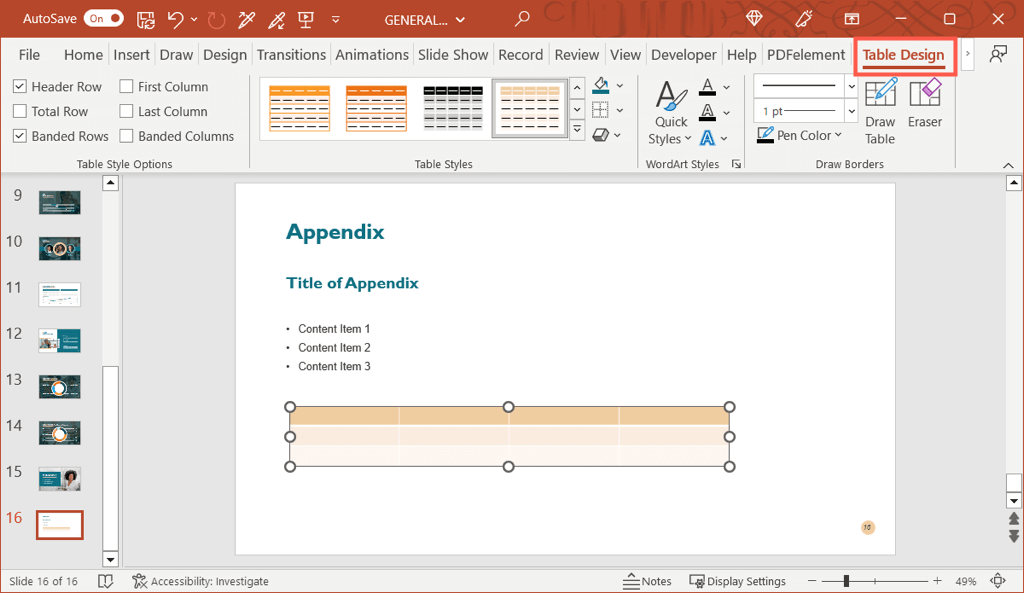
Łącze do dodatku w programie PowerPoint
Jak wspomniano wcześniej, w treści prezentacji możesz odwołać się do załącznika. Dzięki temu Twoi odbiorcy wiedzą, że w załączniku mogą znaleźć dodatkowe informacje na ten temat.
Aby było jeszcze łatwiej, możesz połączyć tekst na slajdzie bezpośrednio ze slajdem w dodatku. Pozwala to szybko przejść do slajdu w prezentacji, jeśli chcesz. Jeśli udostępnisz prezentację, pozwoli to również odbiorcom przejść bezpośrednio do dodatku.
- Przejdź do slajdu, na którym odwołujesz się do dodatku, i zaznacz tekst, który chcesz połączyć. Możesz to zrobić, przeciągając kursor przez słowo (słowa).
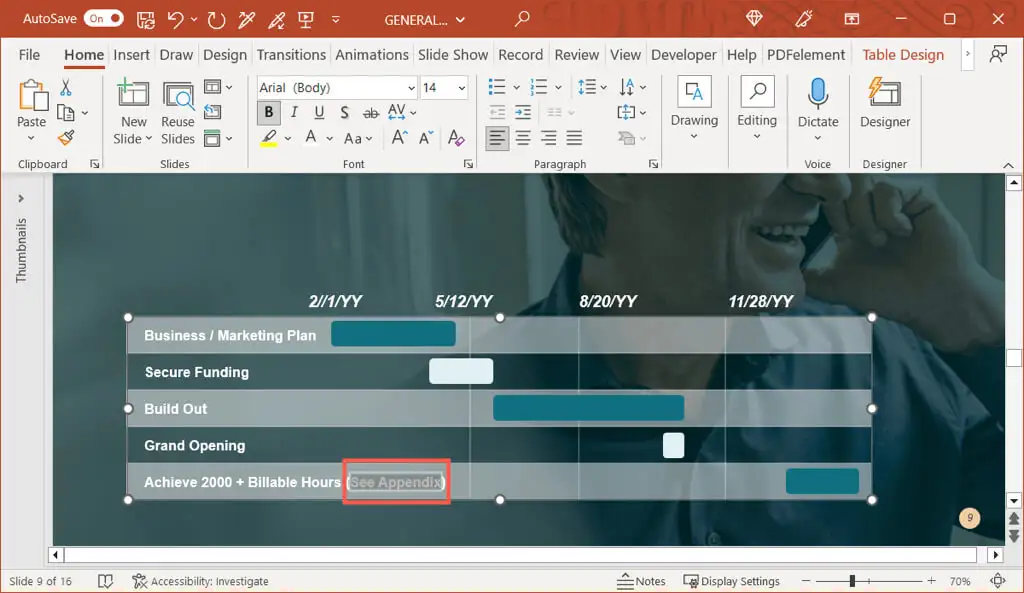
- Kliknij prawym przyciskiem myszy, wybierz Łącze i wybierz Wstaw łącze lub przejdź do zakładki Wstaw , wybierz Łącze i wybierz Wstaw łącze .
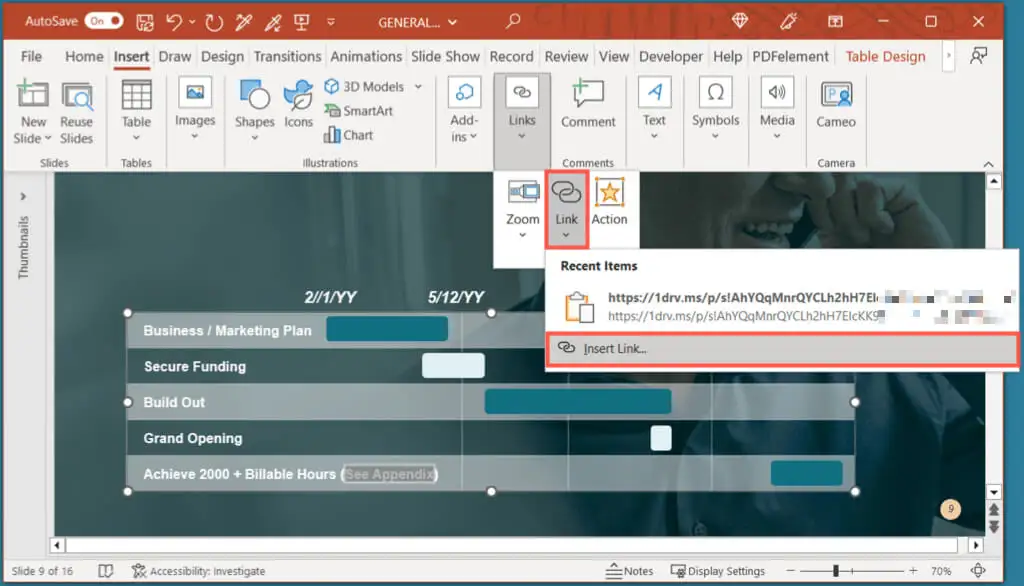
- Gdy pojawi się okno Wstaw hiperłącze, wybierz opcję Umieść w tym dokumencie po lewej stronie i wybierz slajd zatytułowany Dodatek po prawej stronie. Wybierz OK , aby wstawić łącze.
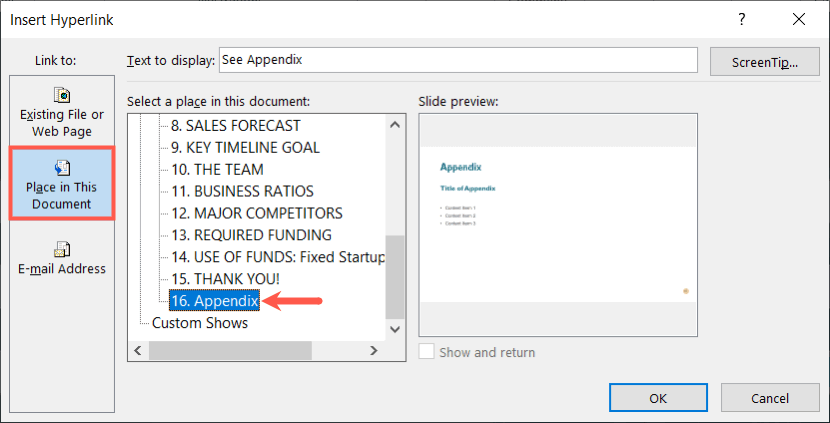
Zobaczysz wtedy swój tekst połączony ze slajdem w dodatku. Możesz zrobić to samo z dodatkowym tekstem w prezentacji, jak również z innym tekstem, jeśli używasz więcej niż jednego dodatku.
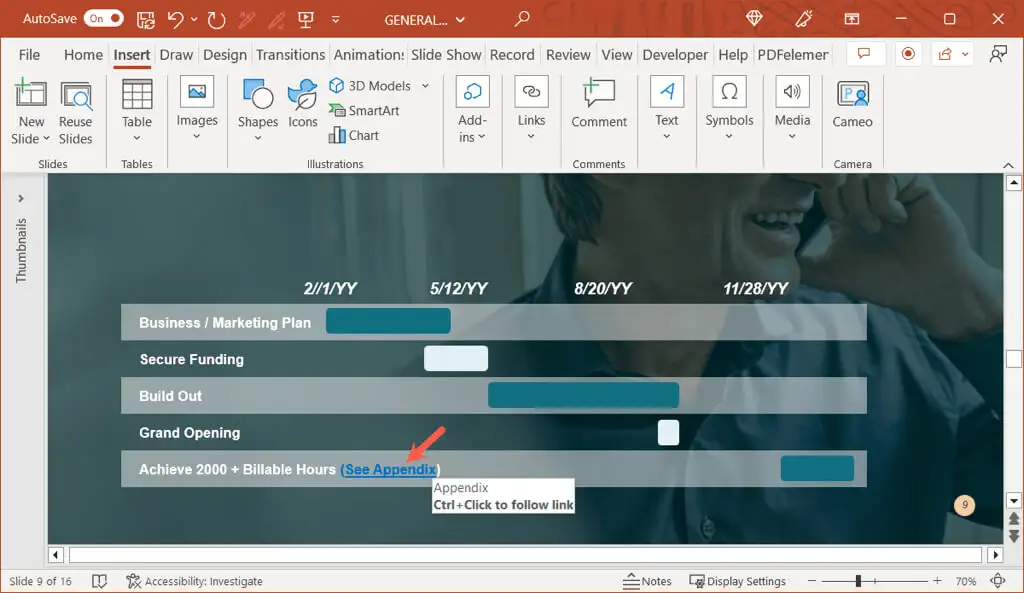
Ukryj dodatek podczas prezentacji
Jeśli nie chcesz wyświetlać slajdu z dodatkiem podczas prezentacji, możesz zrobić jedną z dwóch rzeczy.
Po pierwsze, możesz po prostu zatrzymać pokaz slajdów po ostatnim slajdzie przed dodatkiem. Działa to dobrze, jeśli ręcznie sterujesz pokazem.
Po drugie, możesz ukryć slajd dodatku. Jest to idealne rozwiązanie, jeśli masz automatycznie odtwarzaną prezentację lub konwertujesz pokaz slajdów na wideo. Aby to zrobić, kliknij slajd prawym przyciskiem myszy w widoku Normalny lub Sortowanie slajdów i wybierz opcję Ukryj slajd .
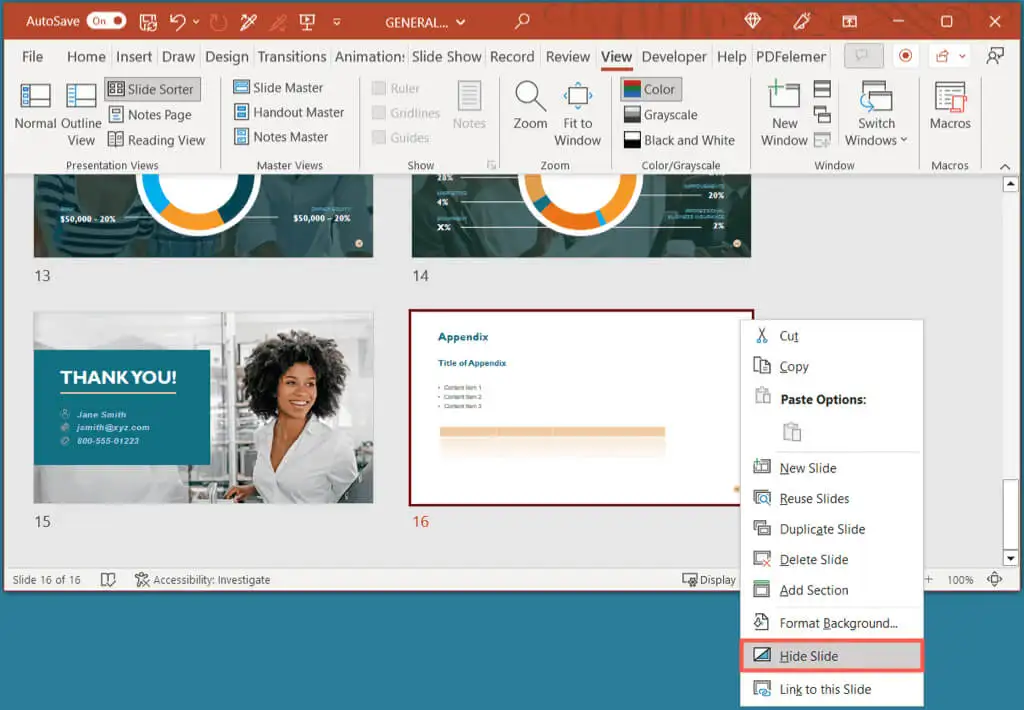
Daj swoim odbiorcom trochę więcej
Dzięki dodatkowi w programie PowerPoint możesz zapewnić odbiorcom dodatkowe informacje, jeśli chcą dokładniej zgłębić temat, nie odchodząc od głównego celu prezentacji. Czy zamierzasz dodać dodatek do następnego pokazu slajdów programu PowerPoint?
Więcej informacji znajdziesz w tych wskazówkach, które pomogą Ci ulepszyć prezentacje.
